
Používanie Apple Intelligence v apke Správy na Macu
Apple Intelligence* vám umožňuje rýchlejšie spracovávať správy pomocou súhrnov, ktoré zobrazujú kľúčové body každej konverzácie, navrhovaných ankiet v skupinových konverzáciách a funkcie Inteligentná odpoveď, ktorá vám pomôže rýchlo vytvoriť odpoveď.
Konverzácie si môžete prispôsobiť aj vytváraním originálnych obrázkov, Genmoji a pozadí.
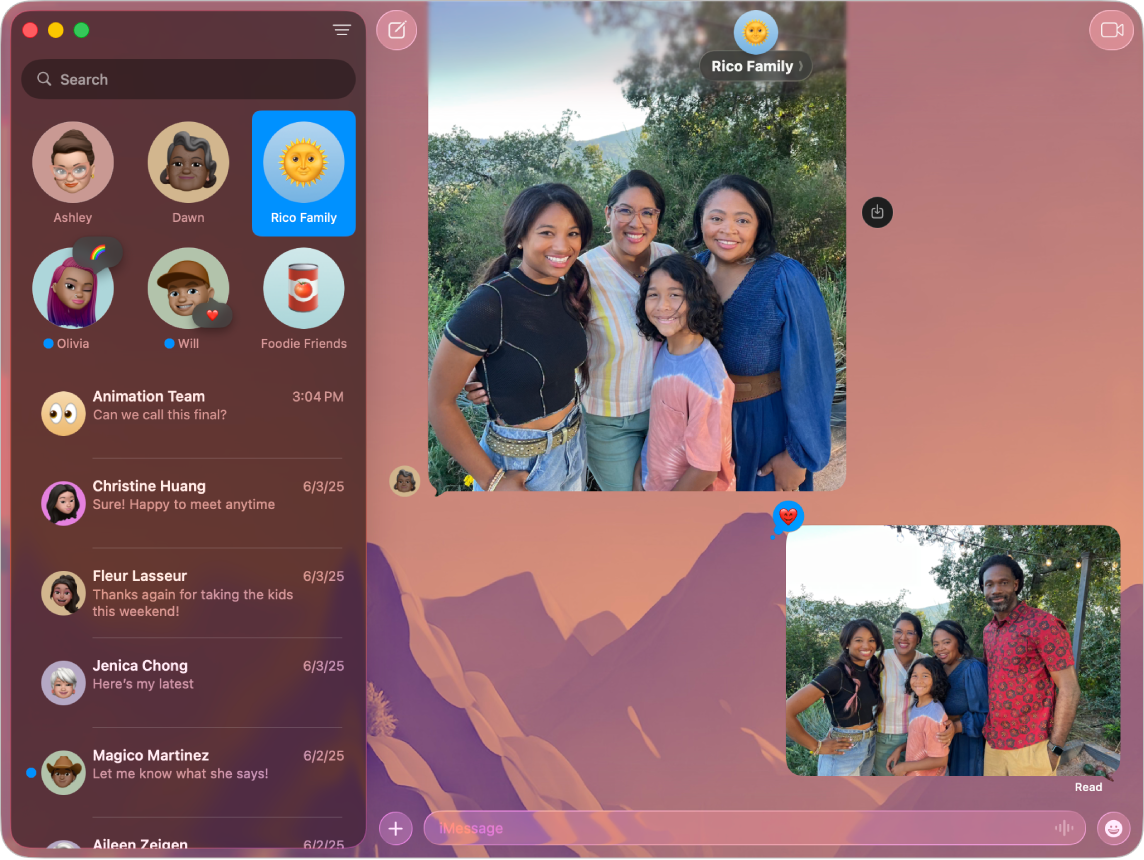
Poznámka: Funkcia Apple Intelligence nie je dostupná vo všetkých modeloch Macu ani vo všetkých jazykoch alebo regiónoch.** Ak chcete získať prístup k najnovším funkciám, uistite sa, že používate najnovšiu verziu systému macOS a máte zapnutú funkciu Apple Intelligence.
Zobrazenie sumarizácie správ
Na Macu prejdite do apky Správy
 .
.Pozrite sa pod konverzáciu na ľavej strane okna apky Správy, kde sa zobrazí súhrn neprečítaných správ v danej konverzácii.
Používanie funkcie Inteligentná odpoveď v apke Správy
Na Macu prejdite do apky Správy
 .
.Vyberte konverzáciu, kliknite na textové pole a potom vyberte navrhovanú odpoveď.
Apple Intelligence navrhne koncept odpovede v textovom poli. Ak chcete doladiť svoju odpoveď, pozrite si tému Používanie nástrojov na písanie s Apple Intelligence.
Keď ste pripravení odoslať odpoveď, stlačte kláves Return na klávesnici.
Zapnutie alebo vypnutie súhrnov správ
Keď zapnete Apple Intelligence, súhrny vašich neprečítaných konverzácií sa zobrazia automaticky. Ak chcete súhrny vypnúť a namiesto toho zobrazovať najnovšie správy v každej konverzácii, postupujte podľa týchto krokov:
Na Macu prejdite do apky Správy
 .
.Vyberte Správy > Nastavenia a kliknite na Všeobecné.
Zaškrtnite alebo zrušte zaškrtnutie políčka Sumarizovať správy.
Získať navrhované ankety
V ľubovoľnej konverzácii v iMessage môžete spustiť anketu – napríklad pri rozhodovaní, čo chce skupina jesť, ktorý film si pozrieť alebo kam cestovať. Keď Apple Intelligence zistí v konverzácii rôzne možnosti, môže navrhnúť anketu.
Na Macu prejdite do apky Správy
 .
.Ak chcete prediskutovať rôzne možnosti, začnite novú skupinovú správu alebo otvorte skupinovú konverzáciu.
Keď sa zobrazí možnosť Vytvoriť anketu, kliknite na ňu.
Vytvárajte a upravujte originálne pozadia pomocou Image Playground
Pomocou aplikácie Image Playground môžete vytvárať pozadia pre konverzácie v apke Správy.
Na Macu prejdite do apky Správy
 .
.Začnite novú správu alebo vyberte konverzáciu.
Kliknite na meno osoby alebo skupiny v hornej časti konverzácie a potom kliknite na Pozadia.
Kliknite na Playground a potom vyberte Upraviť pozadie alebo Vytvoriť obrázok.
Vykonajte jedno z nasledovných:
Pridať koncept: Kliknutím na
 môžete prechádzať koncepty (návrhy, témy alebo miesta) a potom kliknite na požadovanú možnosť.
môžete prechádzať koncepty (návrhy, témy alebo miesta) a potom kliknite na požadovanú možnosť.Pridať popis: Kliknite na pole Popísať obrázok, zadajte popis a stlačte kláves Return.
Odstrániť koncept: Kliknite na
 . Ak sa
. Ak sa  nezobrazuje, kliknite na obrázok v strede.
nezobrazuje, kliknite na obrázok v strede.
Keď budete s obrázkom spokojní, kliknite na Hotovo.
Tip: Ak chcete vzhľad pozadia ešte viac prispôsobiť, kliknite na vyskakovacie menu v dolnej časti dialógového okna a vyberte možnosť Prirodzené, Čiernobiele, Dvojfarebné alebo Rozpité farby.
Kliknutím na Nastaviť pridáte do konverzácie pozadie.